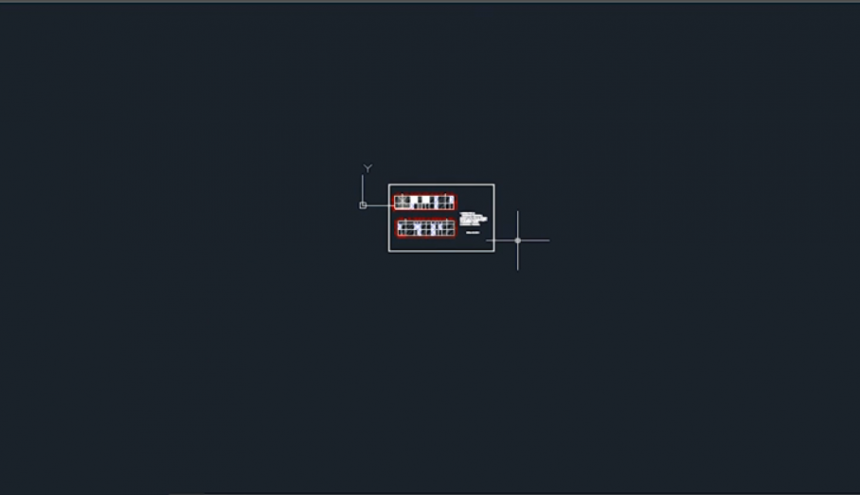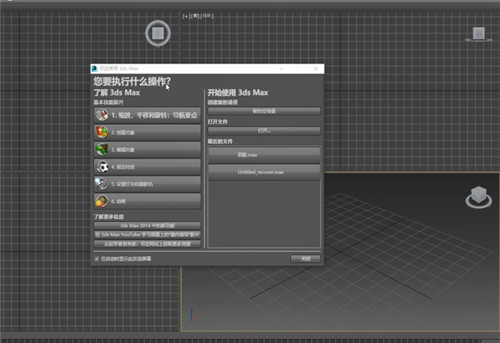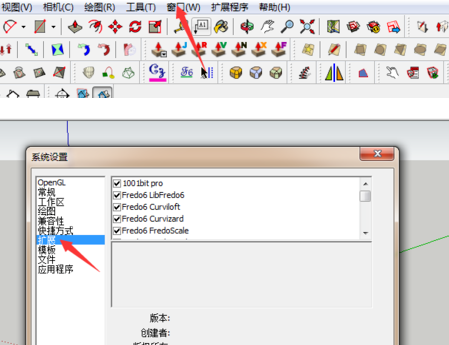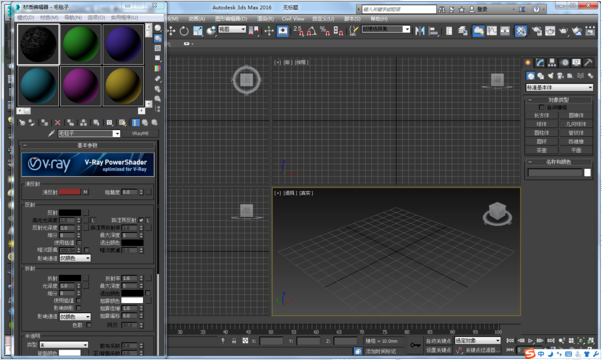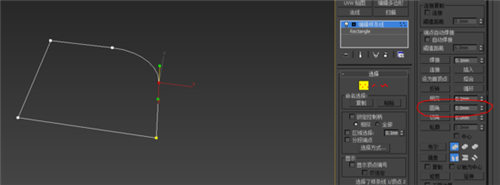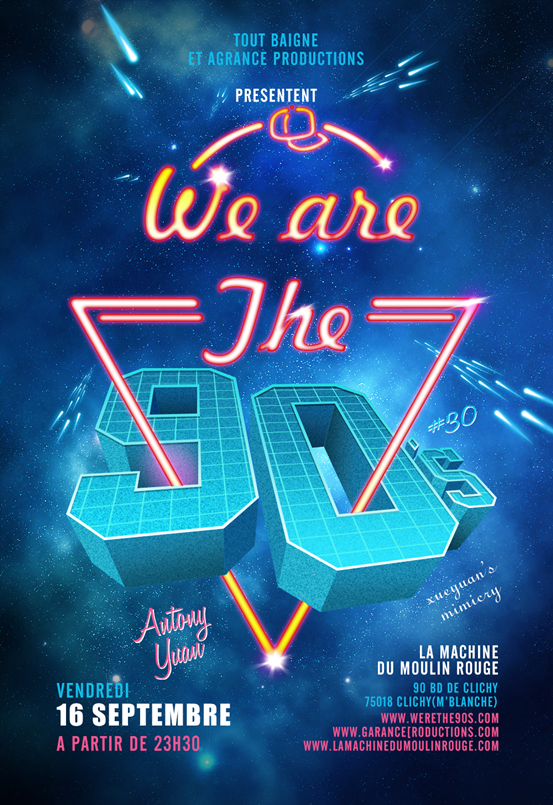3dmax软件把图片纹样做成浮雕效果的步骤详解(3dmax如何把图片变浮雕)优质
3dmax软件怎么把图片纹样做成浮雕效果呢?除了3dmax图形合并之外。有没有其他的可以在3dmax里把图片做成浮雕的方法呢?本期。就来和云渲染农场一起看看3dmax把纹样做成浮雕效果的操作步骤吧!
3dmax软件怎么把图片纹样做成浮雕效果?
步骤一。我们以一个3dmax陶罐模型来讲解在3dmax软件里把图片纹样做成浮雕的方法。首先打开3dmax软件。并制作一个陶罐模型。并为其设置材质的漫反射和高光参数。
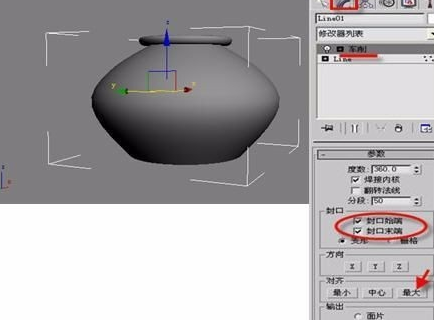
步骤二。单击“材质编辑器”中的“将材质指定给选定对象”按钮。将当前所编辑的材质赋予3dmax陶罐模型。

步骤三。展开“贴图”卷展栏。单击“凹凸”后面的“none”按钮。在弹出的“材质/贴图浏览器”中选择“新建”单选框。双击右边列表中的“位图”贴图。选择我们想要做成浮雕效果的图片纹样。

步骤四。接下来我们来调整图片纹样浮雕参数。打开“坐标”卷展栏。修改参数。在下拉列表中选择“UVW贴图”项并进入其属性面板。展开参数卷展栏。选择“贴图”栏中的“柱形”单选框。然后在“对齐”栏下单选“X”单选框。最后点击“适配”按钮。
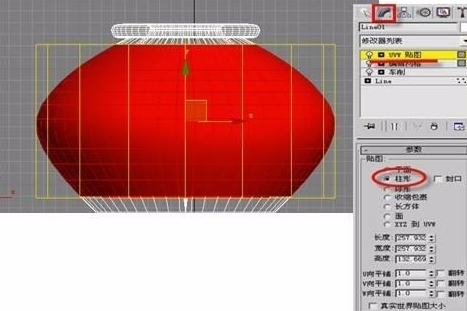
步骤五。对实体进行缩放之后。单击工具栏上的“快速渲染”按钮。渲染后得到如图的带有浮雕效果的3dmax模型了。

以上就是云渲染农场为您整理的3dmax软件里件把图片纹样做成浮雕效果的步骤方法了。我们可以使用贴图的凹凸功能。来把我们的图片纹样制作出凹凸的浮雕效果。大家学会了吗?
更多精选教程文章推荐
以上是由资深渲染大师 小渲 整理编辑的,如果觉得对你有帮助,可以收藏或分享给身边的人
本文标题:3dmax软件把图片纹样做成浮雕效果的步骤详解(3dmax如何把图片变浮雕)
本文地址:http://www.hszkedu.com/24327.html ,转载请注明来源:云渲染教程网
友情提示:本站内容均为网友发布,并不代表本站立场,如果本站的信息无意侵犯了您的版权,请联系我们及时处理,分享目的仅供大家学习与参考,不代表云渲染农场的立场!
本文地址:http://www.hszkedu.com/24327.html ,转载请注明来源:云渲染教程网
友情提示:本站内容均为网友发布,并不代表本站立场,如果本站的信息无意侵犯了您的版权,请联系我们及时处理,分享目的仅供大家学习与参考,不代表云渲染农场的立场!